Avtäcker Tesla Car Screens modell, pris, handledning och tips
De Tesla-skärm för bilar hänvisar till den stora pekskärmen som är tydligt placerad i mitten av instrumentbrädan i Tesla-fordon. Det är en imponerande teknik som kombinerar ett intuitivt gränssnitt, snygg design och omfattande funktionalitet. Det är ett centralt nav för att styra olika aspekter av fordonet, komma åt underhållningsalternativ och information relaterad till körning och bilens prestanda.
Vill du lära dig mer om det? I så fall har vi din rygg. Det här inlägget kommer att presentera detaljerad information om Teslas bilskärm, Teslas bilskärmsmodeller och deras motsvarande priser. Dessutom kommer det att ge en instruktionsguide för att installera och återställa Tesla-skärmen och några grundläggande handledningar och tips. För att komma igång, fortsätt att läsa följande delar.
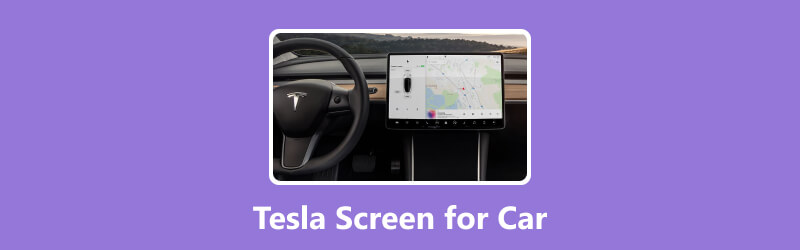
SIDINNEHÅLL
Del 1. En detaljerad genomgång av Tesla Car Screen
Teslas bilskärm, ofta kallad Teslas infotainmentsystem, är en nyckelfunktion som skiljer Tesla-fordon från traditionella bilar. Det är en stor, högupplöst pekskärm som är väl placerad i mitten av instrumentbrädan. Det ger ett centralt nav för åtkomst till olika fordonskontroller, underhållningsalternativ och information.
Här är en detaljerad recension av Tesla Car Screen:
Visningskvalitet
Skärmen sträcker sig vanligtvis från 12,3 till 17 tum, beroende på modell. Den ger utmärkt färgåtergivning, klarhet och skärpa, vilket gör menyerna lätta att läsa och navigera i. Pekskärmen är mycket lyhörd och stöder multi-touch-gester, vilket ger en smidig och intuitiv användarupplevelse.
Användargränssnitt
Användargränssnittet är enkelt och har en minimalistisk design. Den är uppdelad i flera sektioner, inklusive huvudmenyn, media, navigering, fordonsinställningar, energiförbrukning och klimatkontroller.
Anslutning och integration
Den är utrustad med flera anslutningsalternativ. Den stöder Bluetooth för ljudströmning och handsfreesamtal, Wi-Fi för programuppdateringar och internetanslutning och USB-portar för anslutning av externa enheter.
Funktionalitet
Teslas bilskärm är den centrala kontrollpanelen för olika aspekter av fordonet. Användare kan ändra klimatinställningar, navigera med hjälp av den inbyggda GPS, styra ljuduppspelning och få tillgång till fordonsdetaljer som batterinivå och räckvidd.
Over-the-air uppdateringar
Den kan ta emot programuppdateringar direkt. Denna funktion gör det möjligt för Tesla att kontinuerligt förbättra användargränssnittet, förbättra prestanda, lägga till nya funktioner och åtgärda eventuella säkerhets- och buggarsårbarheter. Användare kan få uppdateringar som hjälper till att förbättra infotainmentsystemet och förbättra fordonets övergripande funktionalitet och körupplevelse.
Förarassistans och säkerhetsfunktioner
Bilens skärm visar viktig information relaterad till förarassistans och säkerhetsfunktioner. Den visar aviseringar för potentiella faror, kollisionsvarningar och mer.
| Tesla-skärmmodeller | Priser |
| Tesla Model S | $89,130 |
| Tesla Model X | $99,130 |
| Tesla modell 3 | $322.00 |
| Tesla Model Y | $1400 |
Del 3. Hur man installerar & återställer Tesla Screen
Installation och återställning av Tesla-skärmen kräver hjälp av ett Tesla-servicecenter eller en kvalificerad tekniker. Detta avsnitt kommer dock att ge en allmän översikt över proceduren. Här är den allmänna guiden:
Hur man installerar Tesla Screen
Steg 1. Först och främst, samla den nödvändiga utrustningen och verktygen.
Steg 2. Stäng av fordonet genom att koppla bort minuspolen på 12V-batteriet för att förhindra elektriska missöden.
Steg 3. Leta reda på den aktuella skärmenheten och ta bort den omgivande beklädnaden eller ramen. Koppla sedan bort kablarna och anslutningarna som är anslutna till den befintliga skärmen.
Steg 4. Ta bort den gamla skärmenheten och ersätt den med den nya skärmenheten. Anslut sedan alla kabelkontakter igen och se till att de sitter ordentligt fast. Sätt sedan tillbaka den omgivande beklädnaden eller ramen, följ proceduren för borttagning av reserv.
Steg 5. Återanslut minuspolen på 12V-batteriet. Slå sedan på fordonet och kontrollera att den nya skärmen fungerar korrekt.
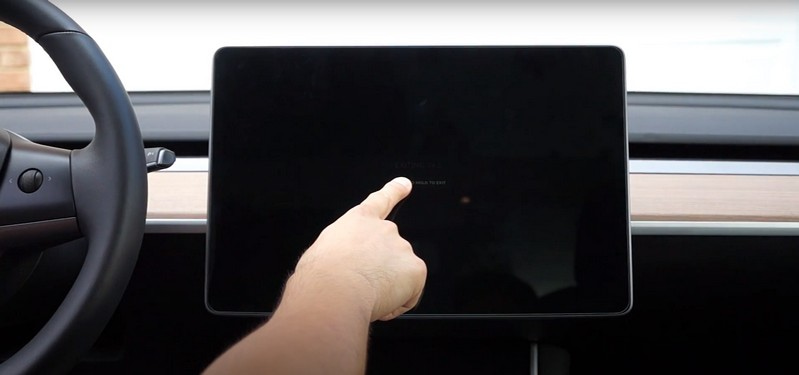
Hur man återställer Tesla-skärmen
Steg 1. Medan fordonet är påslaget, tryck och håll båda rullhjulen på ratten samtidigt.
Steg 2. Fortsätt att hålla i rullningshjulen tills Tesla-skärmen stängs av.
Steg 3. Efter 10 sekunder släpper du rullningshjulen när skärmen stängs av.
Steg 4. Vänta några minuter och Tesla-logotypen bör visas, vilket indikerar att skärmen återställs.
Steg 5. Skärmen kommer att starta upp och du bör kunna använda den när proceduren är klar.
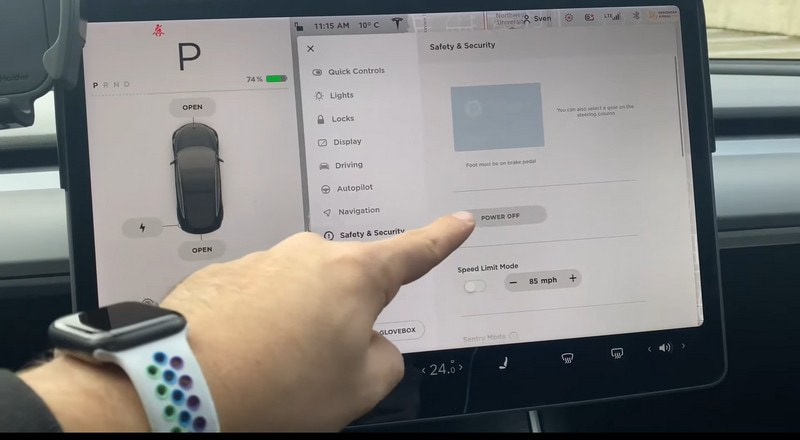
Del 4. Saker du bör veta när du använder Tesla-skärm för bil
Det här avsnittet ger användbar information du behöver veta när du använder Tesla-skärmen för vilken bil som helst. Med det kommer du att lära dig viktig information som du kan använda när du använder den. Utan vidare, läs följande detaljer.
Hemskärm
När du startar ditt Tesla-fordon visar skärmen hemskärmen. Denna skärm ger snabb åtkomst till bilens huvudmenyfunktioner och funktioner.
Ljud och media
För att komma åt media- och ljudalternativen, tryck på musikknappen. Det låter dig styra ljuduppspelningen, webbläsarens musikkälla, ändra volymen och hantera medieinställningar.
Appstartare
Längst ner på skärmen hittar du App Launcher som representerar olika applikationer och funktioner.
Fordonskontroller
Tryck på fordonsknappen för att komma åt fordonets kontroller och inställningar. Här kan du ändra olika aspekter av din Tesla, såsom lampor, speglar, dörrar och körlägen. Du kan också hitta alternativ relaterade till laddning, styrinställningar och regenerativ bromsning.
Vidmore Video Converter
Om du behöver ett kraftfullt verktyg för att bearbeta dina videor när du tittar på en film med en Tesla-bilskärm, räkna med Vidmore Video Converter. För att spela upp videor på en Tesla-skärm måste du se till att videofilformatet är kompatibelt med Teslas mediaspelare. Tesla-skärmar stöder populära videoformat som MP4, MOV och MKV. Om din video inte är i ett kompatibelt format måste du konvertera den med ett videokonverteringsprogram på ett skrivbord.
Med det kan du använda Vidmore Vidmore Converter för att konvertera videofilen till en annan som stöds av Teslas mediaspelare. Förutom det kan du uppskala videons upplösning, ta bort videobrus, minska videoskakningar och optimera ljusstyrka och kontrast. När videon är i ett kompatibelt format, överför du den till en USB-enhet och anslut USB-enheten till Tesla-fordonets USB-port. Därifrån kan du komma åt Teslas medieuppspelningsmeny och välja videofilen att titta på på Tesla-skärmen. Du kan nu njuta av att titta på vilken film som helst med en Tesla-skärm utan att uppleva problem.
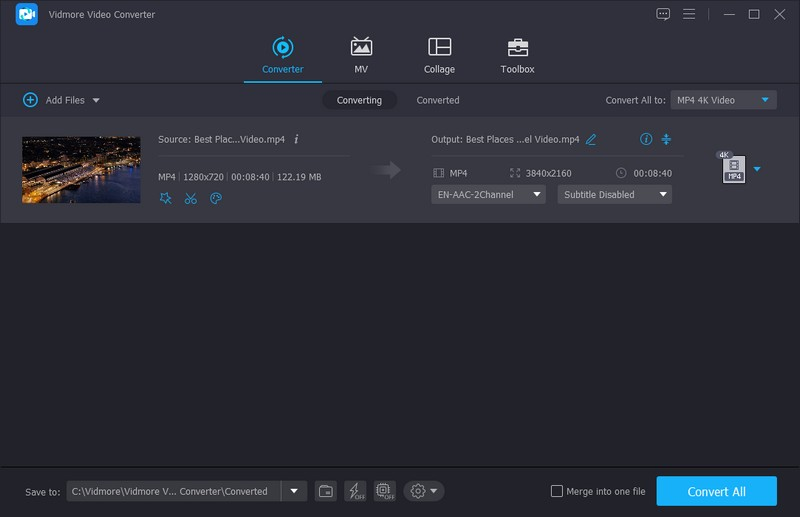
Del 5. Vanliga frågor om Tesla Screen for Car
Kan jag sätta in en Tesla-skärm i min bil?
Tesla-skärmar är speciellt designade för Tesla-fordon och deras integrerade system. Som sagt, försök att installera en Tesla-skärm i ett icke-Tesla-fordon rekommenderas inte. Det skulle kräva betydande modifieringar och kanske inte är kompatibelt med fordonets el- och programsystem.
Hur ändrar man Tesla Car-färgen på skärmen?
Gå till Verktygslådan, välj Colorizer och klicka på Anpassa. Fortsätt sedan med att anpassa färgen på din Tesla-färg. Välj önskad färgtyp: Solid, Metallic eller Matte. Förutom det kan du välja Chome eller Black Trim för att matcha din valda bilfärg.
Hur stänger man av Tesla Screen när man är i bilen?
Leta upp strömknappen på skärmen, vanligtvis i det övre högra hörnet. Tryck sedan på och håll ned strömknappen i några sekunder. Sedan kommer en uppmaning att dyka upp på skärmen som ber om bekräftelse för att stänga av skärmen. Tryck på Stäng av eller ett liknande alternativ för att bekräfta och stänga av skärmen.
Kan jag spegla min smartphone-skärm på Tesla-skärmen?
Tesla tillhandahåller ingen direkt skärmspeglingsfunktion för smartphones. Du kan dock ansluta din smartphone via USB eller Bluetooth för att spela media och komma åt specifika telefonfunktioner.
Hur kan jag justera ljusstyrkan på Tesla-skärmen?
Gå till Controls-menyn på Tesla-skärmen, välj Display och ändra sedan skjutreglaget för ljusstyrka efter dina önskemål.
Slutsats
Teslas skärm förbättrar den övergripande körupplevelsen och visar upp Teslas engagemang för innovation och användarcentrerad design. De Tesla bilskärm representerar framkanten av fordonsinfotainmentsystem och formar framtiden för bilteknologi. Dessutom, om du behöver ett kraftfullt program för att bearbeta videor, kan du lita på Vidmore Video Converter. Det kan hjälpa dig att bearbeta videor om du vill se en film med en Tesla-skärm.


